Arc ist eines der bekanntesten Linux-Themes auf dem Markt. Es ist in einer Menge offizieller Softwarequellen auf den wichtigsten Linux-Distributionen enthalten, wird als Grundlage für andere Themen verwendet und manchmal sogar als Standard festgelegt. Einer der Gründe, warum die Leute Arc so lieben, ist seine Sauberkeit. Von all den beliebtesten GTK-Themes unter Linux schafft es dieses, Anwendungen so zu überarbeiten, dass alles sauber und modern ist. Infolgedessen haben es viele in der Community auf sich genommen, native Arc-integrierte Designs zu erstellen. Ein solches Thema ist das Arc-Theme für Thunderbird.
Thunderbird installieren
Bevor Sie Designs in Thunderbird installieren, müssen Sie zuerst das E-Mail-Programm installieren. Es stimmt, dass diese Software mit vielen Linux-Distributionen geliefert wird, aber nicht alle. Um dies zu beheben, öffnen Sie ein Terminal und verwenden Sie die folgenden Befehle, um Thunderbird zu installieren.
Ubuntu
sudo apt installiere Thunderbird
Debian
sudo apt-get installiere Thunderbird
Arch Linux
sudo pacman -S thunderbird
Fedora
sudo dnf installiere Thunderbird
OpenSUSE
sudo zypper installiere Thunderbird
Andere Linuxe
Thunderbird ist eines der beliebtesten E-Mail-Programme der Linux-Community. Infolgedessen ist es in fast jeder Distribution, ob groß oder klein, verpackt. Wenn Sie jedoch Probleme haben, diese Software auf Ihr Linux-Betriebssystem zu bekommen, sollten Sie sich keine Sorgen machen. Besuchen Sie einfach die offizielle Website und laden Sie das neueste Binärpaket herunter . Das Paket enthält eine eigenständige, ausführbare Datei, die ohne native Pakete ausgeführt werden kann.
Sie haben keine Lust, die herunterladbare Version zu verwenden? Überprüfen Sie die Wiki-Seite Ihres Betriebssystems und suchen Sie nach Informationen zu Thunderbird.
Arc Theme für Thunderbird herunterladen
Das Thunderbird Arc-Integration-Theme befindet sich auf Github als unkompilierter Quellcode. Für jeden, der daran interessiert ist, das Thema in irgendeiner Weise zu ändern, wird empfohlen, es zu erwägen. Um den neuesten Code zu erhalten, verwenden Sie das Git- Tool im Terminal. Wenn Sie dieses Programm nicht installiert haben, folgen Sie den Anweisungen unten.
Ubuntu
sudo apt installieren git
Debian
sudo apt-get install git
Arch Linux
sudo pacman -S git
Fedora
sudo dnf installieren git
OpenSUSE
sudo zypper installieren git
Als nächstes holen Sie sich den neuesten Quellcode direkt aus dem GitHub-Repository mit git clone .
git-Klon https://github.com/JD342/arc-thunderbird-integration
Verwenden Sie die CD , um das Arbeitsverzeichnis des Terminals von /home/username/ in den neu geklonten Ordner arc-thunderbird-integration zu ändern .
cd arc-thunderbird-integration
Besuchen Sie dort die offizielle Mozilla-Website , um zu erfahren, wie Sie Ihr XPI-Installationsmodul erstellen.
Sie möchten nichts kompilieren? Gehen Sie stattdessen zur Veröffentlichungsseite und laden Sie eine vorgefertigte Datei herunter. Scrollen Sie nach oben und wählen Sie die neueste Version aus.
Thema aktivieren
Nachdem die Arc-Designdatei heruntergeladen wurde, ist es an der Zeit, sie in Thunderbird zu aktivieren . Beginnen Sie mit dem Öffnen von Thunderbird. Wählen Sie beim Öffnen das Menü ganz rechts aus. Klicken Sie im Anwendungsmenü auf die Schaltfläche „Add-ons“, um das Thunderbird-Add-on-Center zu öffnen.
Im Add-on-Center gibt es viele Dinge zur Auswahl. Insbesondere die Abschnitte „Add-ons abrufen“, Erweiterungen“, „Aussehen“ und „Plugins“. Klicken Sie auf die Schaltfläche „Erweiterungen“, um zum Erweiterungsbereich von Thunderbird zu gelangen.
Der Themenbereich enthält wahrscheinlich standardmäßig nichts. Es sollte "Sie haben keine Add-Ons dieses Typs installiert" sagen. Um das neue Arc-Design zu installieren, öffnen Sie den Dateimanager in Ihrem Home-Ordner. Suchen Sie die heruntergeladene XPI-Datei und ziehen Sie sie in Thunderbird.
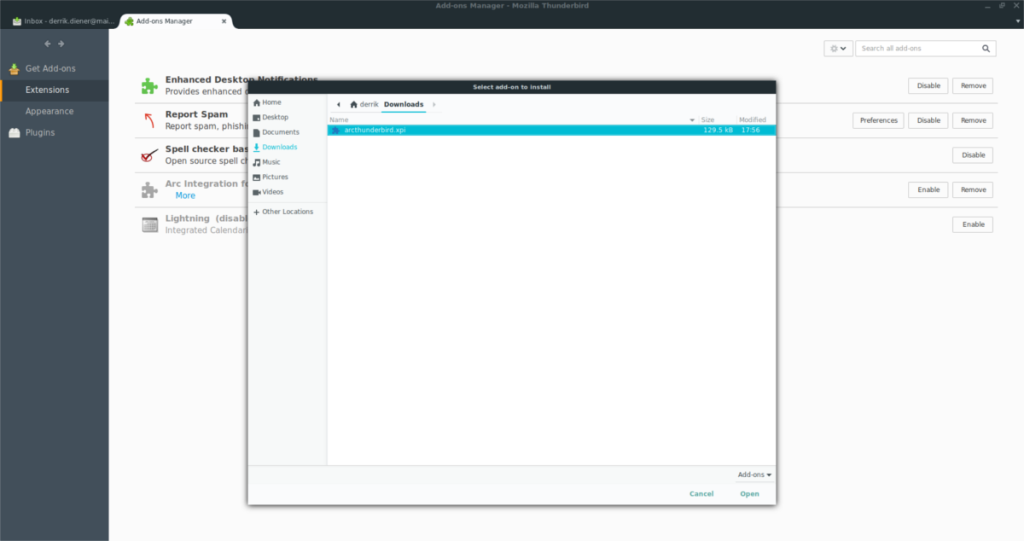
Wenn das Ziehen der XPI-Datei in das Fenster nicht funktioniert, klicken Sie alternativ auf das Zahnradsymbol neben "Alle Add-Ons durchsuchen" und wählen Sie "Add-On aus einer Datei installieren".
Nach dem Einziehen der XPI-Datei zeigt Thunderbird ein Popup-Bestätigungsfenster an. In diesem Bestätigungsfenster müssen Sie einige Sekunden warten und dann fragen, ob Sie es installieren möchten. Wenn der Countdown des Timers beendet ist, klicken Sie auf die Schaltfläche, um die Installation zuzulassen.
Wenn alles gut geht, wird das Thema sofort angewendet. Wenn Thunderbird neu gestartet wird, sollte es jetzt ein wenig mehr wie Arc aussehen.
Thema deaktivieren
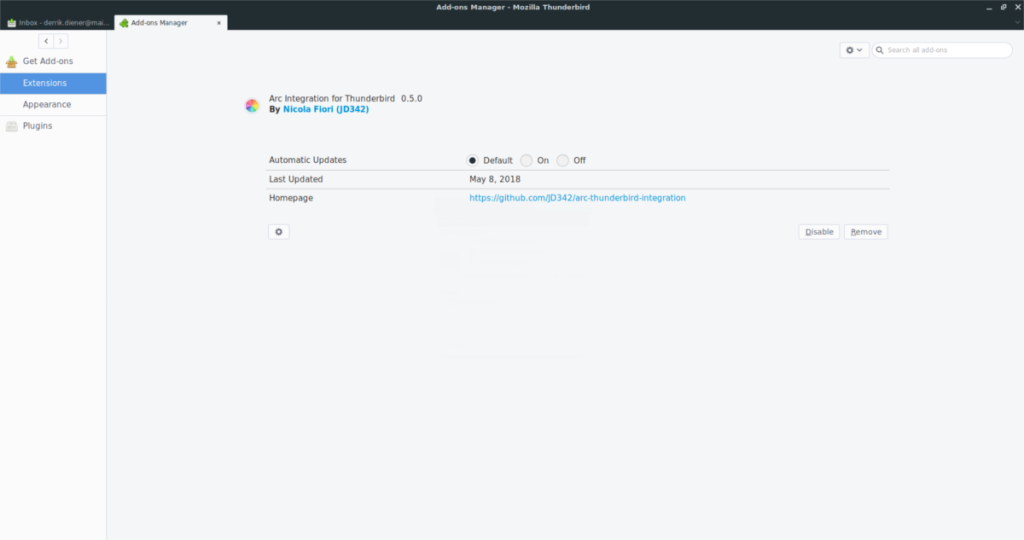
Um die Arc-Integration von Thunderbird zu entfernen, öffnen Sie das Anwendungsmenü wie zuvor und wählen Sie „Add-ons“ und dann „Erweiterungen“. Suchen Sie nach "Deaktivieren" und klicken Sie darauf. Die Auswahl dieser Option sollte sofort alle Arc-Ästhetik in Thunderbird deaktivieren. Klicken Sie anschließend auf die Schaltfläche „Entfernen“, um es aus Thunderbird zu entfernen.
Starten Sie Thunderbird neu. Nachdem der E-Mail-Client neu gestartet wurde, ist die Erweiterung verschwunden.
Abschließende Gedanken
Die Integration von Arc-Themen für Thunderbird ist eine hervorragende Möglichkeit, den alternden E-Mail-Client besser aussehen zu lassen. Die Thunderbird Arc-Integration-Erweiterung ist jedoch eine Hybrid-Erweiterung. Es ist kein eigenständiges Thema. Damit es richtig aussieht, müssen Sie das Arc GTK-Design bereits verwenden und es aktiviert haben.
Das Arc GTK-Theme ist auf Github verfügbar . Laden Sie es herunter und aktivieren Sie es in Ihrer GTK-Desktopumgebung Ihrer Wahl. Benötigen Sie Hilfe bei der Anwendung von Arc auf Ihrem Linux-PC? Folgen Sie einem unserer Anleitungen unten, um zu erfahren, wie!

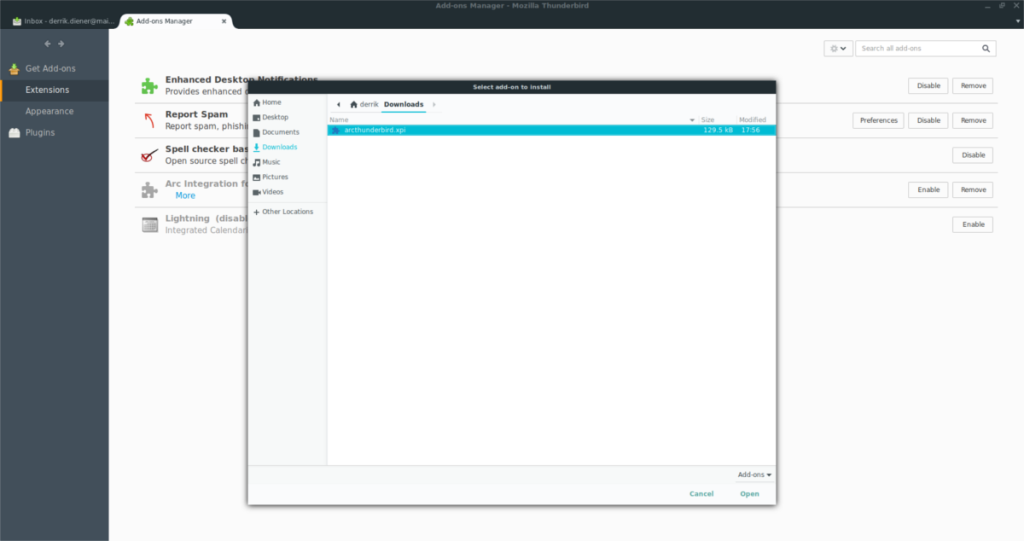
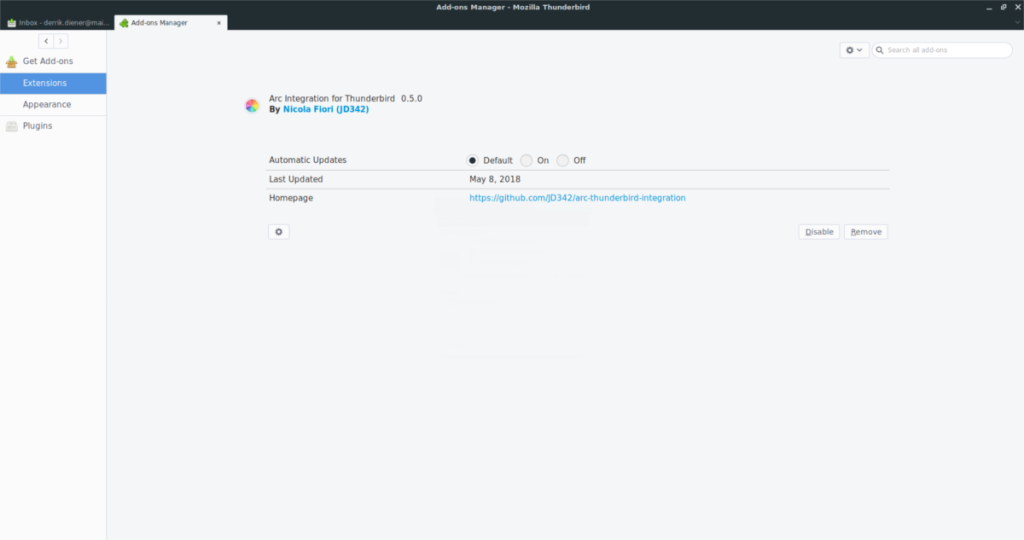



![Laden Sie FlightGear Flight Simulator kostenlos herunter [Viel Spaß] Laden Sie FlightGear Flight Simulator kostenlos herunter [Viel Spaß]](https://tips.webtech360.com/resources8/r252/image-7634-0829093738400.jpg)




